Windowsファイアウォール
このページでは、「Windowsファイアウォール」、「Windowsセキュリティの重要な警告」ダイアログに関して説明をいたします。
Windowsセキュリティの重要な警告
「Windowsセキュリティの重要な警告」ダイアログでは、プログラム毎に 、
、 、
、 を選びます。 この選択による設定は、「コントロールパネル」にある「Security Center」の「Windowsファイアウォール」で「例外」タブを選ぶと後から変更もできます。
を選びます。 この選択による設定は、「コントロールパネル」にある「Security Center」の「Windowsファイアウォール」で「例外」タブを選ぶと後から変更もできます。
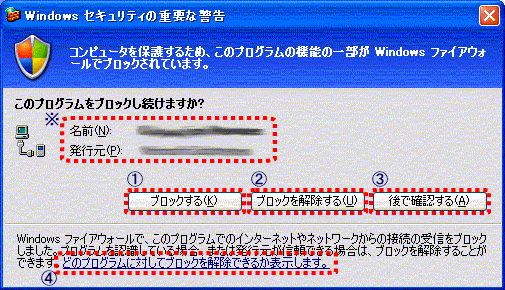
※検出されたプログラム名
Windows XP Service Pack 2 のセキュリティ保護機能が検出したプログラムが表示されます。
表示された名前と発行元を確認してください。
 ブロックする
ブロックする
このダイアログに表示されているプログラムへのネットワークからの接続を許可しません。ネットワークからの接続が必要か判らないときは

を選びます。接続が必要なことが判った場合は、下記「Windowsファイアウォール」で後から変更することができます。
 ブロックを解除する
ブロックを解除する
このダイアログに表示されているプログラムへのネットワークからの接続を許可します。 ネットワークからこのプログラムへの接続が本当に必要な場合だけ

を選びます。
※ネットワークからの接続が不要なプログラムであれば[ブロックする]を選びます。 後で確認する
後で確認する
このダイアログに表示されているプログラムへのネットワークからの接続を許可するかどうかを、後で決めたい場合に を選びます。 しかしネットワークからの接続が必要なことが判った場合、下記「Windowsファイアウォール」で後から変更することができますから、必要か判らないときは
を選びます。 しかしネットワークからの接続が必要なことが判った場合、下記「Windowsファイアウォール」で後から変更することができますから、必要か判らないときは を選びます。
を選びます。
 どのプログラムに対してブロックを解除できるか表示します。
どのプログラムに対してブロックを解除できるか表示します。
上記選択やWindowsファイアウォール利用のヒントが表示されます。
Windowsファイアウォール(例外)
Windowsファイアウォールは、PCをネットワークから守る壁のようなものです。 「例外」(ブロックを解除する)は、その壁に対して穴を開けるようなものです。 安全性のために「例外」は必要最低限にとどめることが大切です。
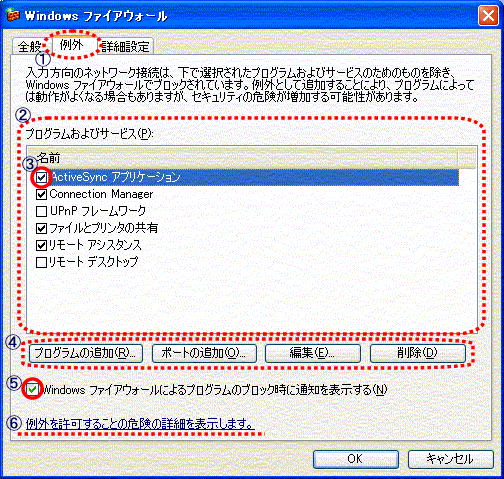
 「例外」タブ
「例外」タブ
前項の選択による設定内容は、「コントロールパネル」にある「Security Center」の「Windowsファイアウォール」で「例外」タブを選ぶと後から変更もできます。
 プログラムおよびサービス
プログラムおよびサービス
「ブロックする」、または「ブロックを解除する」を選択したプログラムは、ここに表示されます。 「後で確認する」を選んだプログラムは表示されません。
 チェックボックス
チェックボックス
「ブロックする」を選んだプログラムではチェックが入っていません。 「ブロックを解除する」を選んだプログラムではチェックが入っています。 つまり、チェックを入れたり消したりすることで、ブロックしたり、ブロックを解除したり、選択を変更することができます。
 ボタン
ボタン
「プログラムの追加」でプログラムの追加ができます。 「ポートの追加」でポートの追加ができます。 「編集」で登録されたプログラムやポートの編集ができます。 「削除」で登録されたプログラムやポートの削除ができます。
 チェックボックス
チェックボックス
「Windows ファイアウォール」によるブロック時に、ダイアログを表示させ通知するかを設定します。
 例外を許可することの危険の詳細を表示します
例外を許可することの危険の詳細を表示します
例外を許可することの危険性や設定操作の説明などの情報が表示されます。
2004年9月22日現在